文章详情页
亿愿Word文档批量多语言翻译软件翻译Word文档内容的方法
浏览:97日期:2023-07-23 18:24:12
亿愿Word文档批量多语言翻译是一款能够帮助用户快速翻译Word文件的功能软件,并且软件还是可以进行批量翻译操作的,如果用户需要将文档内容批量翻译成其他语言类型的话就可以通过这款软件进行快速翻译,整个软件的操作方法也是非常简单的,只是有的用户没有接触过这款软件,第一次使用不知道怎么操作,所以小编接下来就跟大家分享一下使用亿愿Word文档批量多语言翻译软件翻译Word文档内容的操作方法吧,有需要的朋友不妨一起来看看这篇方法教程。
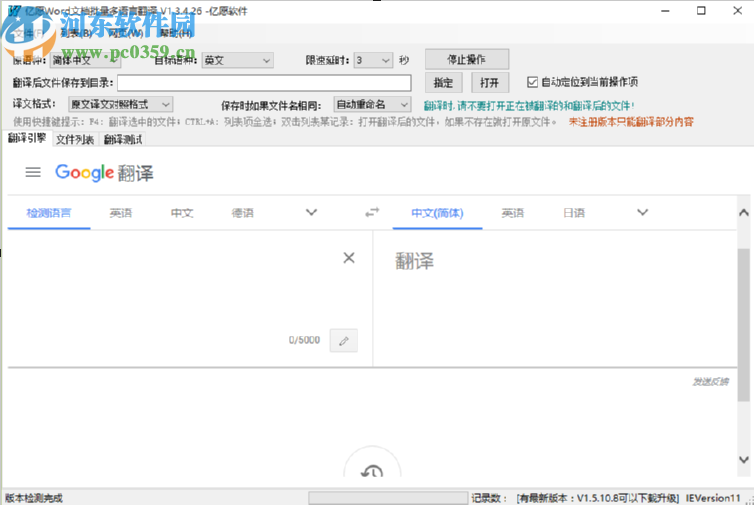
1.首先第一步我们打开软件之后在软件的主界面中点击添加多个文件到列表这个功能,点击之后即可添加要翻译的文件。
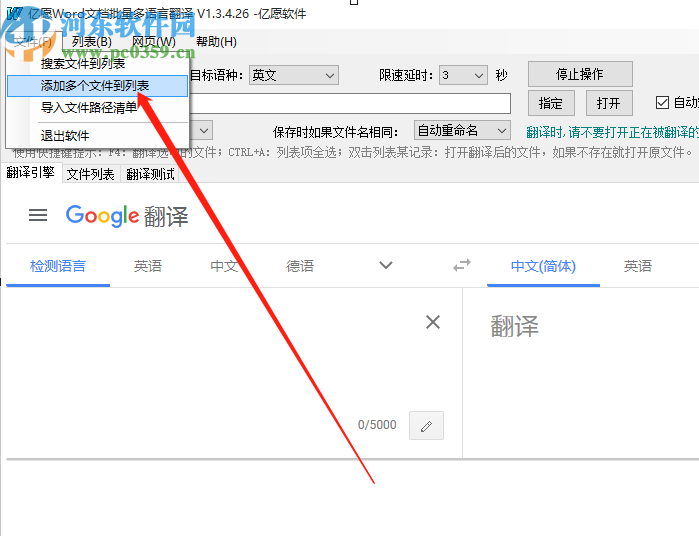
2.点击添加要翻译的文件之后在出现的界面中选中要翻译的Word文档,选中之后点击右下角的打开按钮即可打开文件。
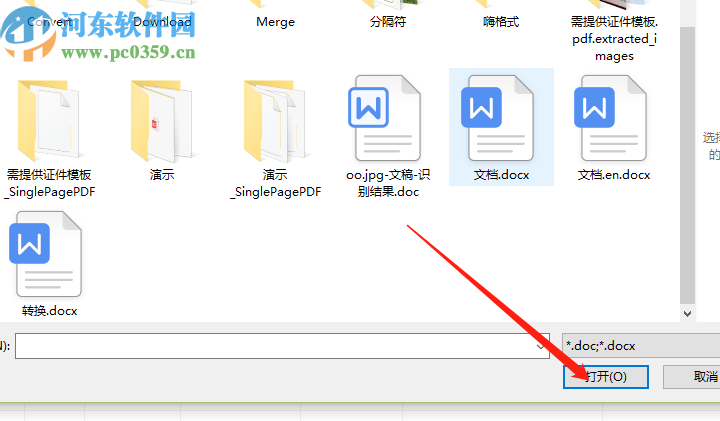
3.将需要翻译的文件添加成功之后,下一步是在界面中点击保存目录选项后面的指定这个按钮,点击之后可以选择文件翻译之后需要储存的位置。
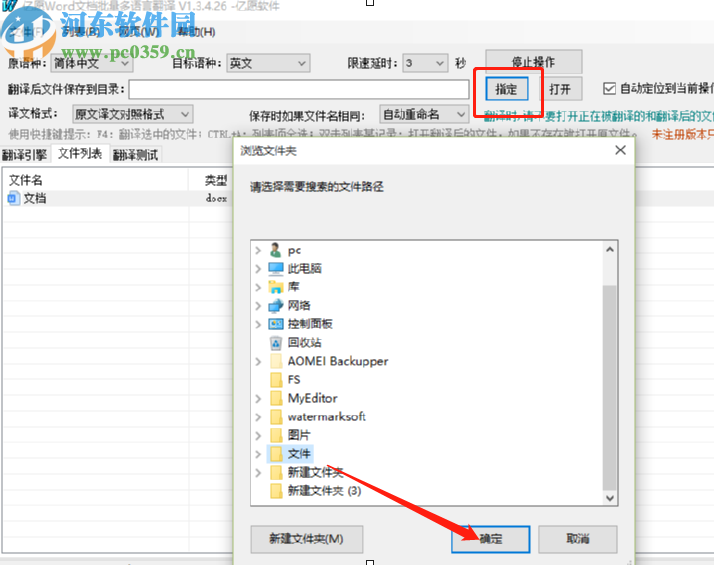
4.再下一步我们就可以对翻译文档的语言进行选择了,文档的原语种是可以进行自动识别的,我们只需要选择想要翻译的目标语种即可。
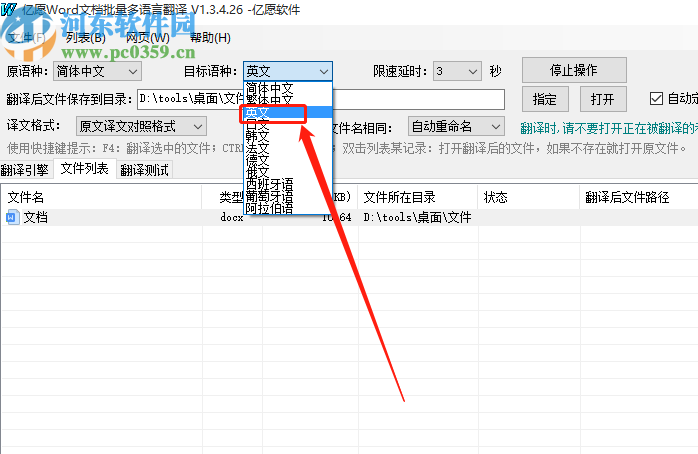
5.最后选择好要翻译的目标语种之后,鼠标点击想要翻译的Word文件,选中之后就可以按下键盘的F4键开始翻译文件了。
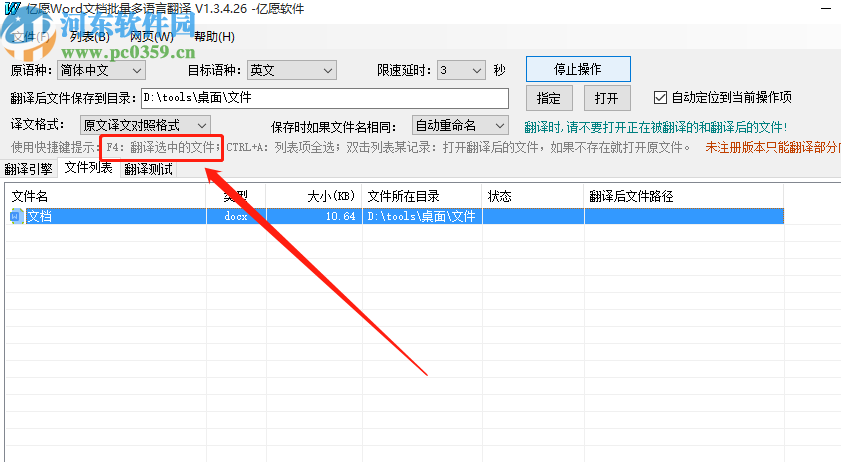
以上就是小编今天跟大家分享的使用亿愿Word文档批量多语言翻译这款软件翻译Word文档的操作方法了,感兴趣的朋友赶紧试一试小编分享的方法吧,希望这篇方法教程能够对大家有所帮助。
标签:
word
排行榜

 网公网安备
网公网安备